Что делать, если вылетает и не запускается Hogwarts Legacy – 5 способов исправить
Фанаты саги о юном волшебнике Гарри Поттере столкнулись с тем, что свежий релиз «Hogwarts Legacy» частенько вылетает, вовсе не запускается. По утверждениям разработчиков, в геймплее минимизированы ошибки, системные баги. Но нормально поиграть все равно не получается. Ищем решение, предварительно выяснив, разобрав возможные причины происходящего.
Проверка системных требований
Современные игровые приложения достаточно «прожорливы». А зачастую капризны. Речь идет о системных требованиях, предъявляемых к ПК геймера. Это то, на что обычно игроки предпочитают не обращать внимание. И напрасно. Для «Наследия Хогвартса» они следующие:
| Наименование параметра | Значение |
| Тип CPU | Intel Core от i5-8400, AMD Ryzen 5 2600 |
| Объем ОЗУ, Гигабайт | От 8 |
| Видеоакселератор, тип | GeForce GTX 1070/ AMD RX Vega 56 |
| Библиотека Direct X, версия | От 12 |
| Объем свободного пространства на жестком диске, Гигабайт | От 85 |
Ранее разработчики по каким-то причинам размещали совсем иные минимальные требования для стабильного запуска игры. Что ввело в заблуждение многих геймеров, фанатов франшизы. Указанные параметры позволяют играть в режиме 30 fps, с урезанной графикой.
Возможно изменить разрешение экрана, чтобы добиться работы приложения. К сожалению, на более слабых ПК игра предсказуемо не пойдет. И придется выбирать что-то другое. Или в срочном порядке проводить апгрейд компьютера.
Переустановка игры
Ошибки при установке геймплея – не редкость. Сбои в игре случаются из-за:
- Неустойчивой связи при скачивании.
- Перепадов напряжения в сети (отключения электроэнергии).
- Повреждения отдельных файлов.
Выход один – установить игру заново.
И проверить целостность загрузочных файлов в Steam. Как это сделать:
- Перезагрузить компьютер.
- После старта ОС выполнить вход в Steam.
- Найти вкладку «Библиотека», где выбрать «Hogwarts Legacy».
- Выполнить щелчок ПКМ по игре, затем перейти на «Свойства».
- В данном разделе нужна позиция «Локальные файлы».
- Запустить проверку на целостность.
Процесс продолжительный, отнимет 20 минут и больше. Как только обнаружатся поврежденные фрагменты, автоматически запустится докачка. Сообщение о невозможности проверить отдельные файлы не должно пугать. Вероятно, это индивидуальные настройки профиля игрока.
Настоятельно не рекомендуется при проведении указанных действий дополнительно загружать ПК. Запускать «тяжелые» приложения, игры. Иначе проверка не будет завершена.
Не забываем, что в случае использования активизации офлайн система проверяет данные в течение 12-24 часов. В это время игра также не будет нормально запускаться.
Перезапуск Стима
И в сервисе Steam тоже происходят сбои. Ничто не совершенно. Поэтому сообщения об устаревших облачных файлах, невозможности соединения не должны настораживать пользователя. Нужно перезагрузить Стим. Иногда несколько раз подряд. В отдельных случаях имеет место факт недобросовестности продавцов игры.
Геймерам дается одинаковый аккаунт, и при попытке войти одновременно с разных профилей, IP сервис автоматически блокирует один из них. Через 24 часа блокировка снимается. И можно пробовать зайти в Стим повторно. Радикальный метод решения проблемы заключается в переустановке клиента. Сначала нужно удалить Steam. Но при этом пропадут все загруженные ранее игры. Рекомендуется до переустановки Стим выполнить копирование содержимого директории Steam\SteamApps\common. А потом, после переустановки, перенести сохраненные файлы игры.
Обновление драйверов
Устаревшее программное обеспечение – одна из причин сбоев при запуске. Да, драйвера для оборудования тоже нужно регулярно проверять. Обновлять. Как и библиотеку Direct X. Загрузить последний релиз можно на сайте производителя, Intel, NVIDIA, AMD, предварительно выбрав нужную модель устройства.
На заключительном этапе обновления требуется перезагрузка ПК. Изменения в работе сразу же дадут себя знать. При ручном выборе ПО важно ориентироваться на последние релизы.
Альтернативный способ заключается в установке специального приложения для отслеживания обновлений. Рекомендуются клиенты DriverPack Solution, Driver Booster, другие подобные. Приложения просты в использовании, не требуют специальных знаний. Зато в системе будут свежие драйверы.
Удаление сохранений
Путем проб и ошибок удалось выяснить, что причиной вылетов при загрузке игры является конфликт сохранений. Новые релизы геймплея по загадочным причинам не уживаются со старыми сейвами. Что нужно сделать:
- Перейти по пути C:\Users\user\AppData\Local\Hogwarts Legacy. Там по умолчанию игра сохраняет файлы пользователя.
- Найти сохранения. Удалить.
- Произвести перезапуск «Hogwarts Legacy».
В большинстве вариантов ошибка возникает после установки патча. Указанные действия должны устранить сбой. Если зависания не прекратились, значит, причина в другом. И нужно еще раз проверить конфигурацию ПК, обновить драйверы. В самых сложных ситуациях – выполнить переустановку игры, Стим.





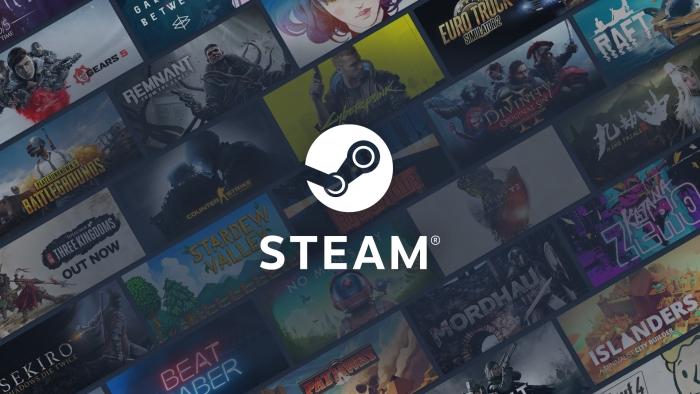
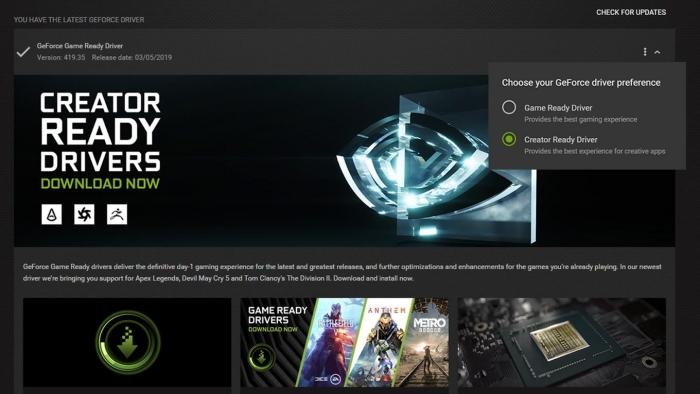
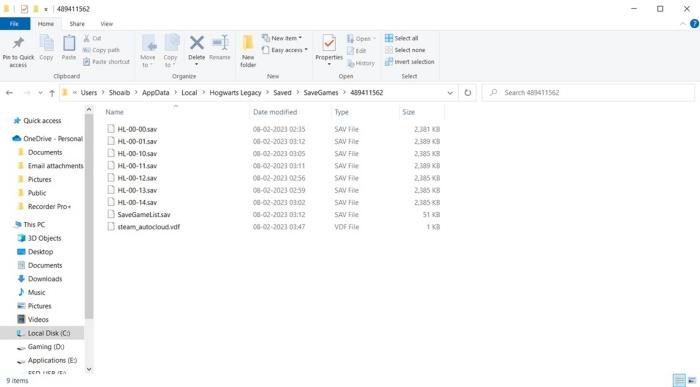


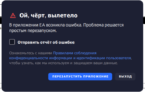
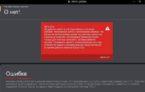


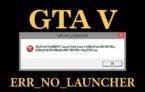
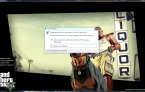









Оставить комментарий